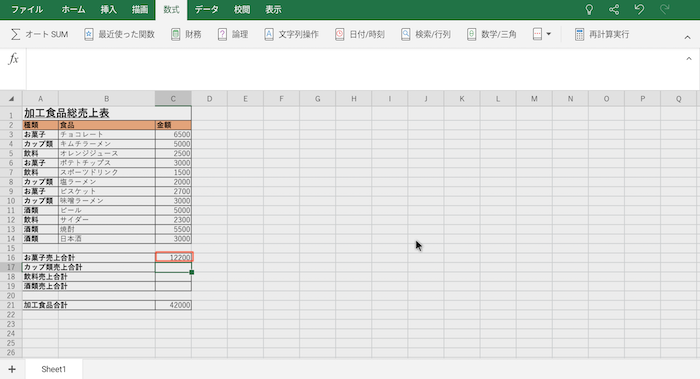Fireタブレットで使用できるMicrosoft Office
基本的にAmazonが提供するサービスを中心に楽しむタブレットが、Fireタブレットです。
ただ最近、Microsoft OfficeのAndroid版が使用できるようになりました。
このFireタブレットで使用できるMicrosoft Officeは、実はAndroid版です。
機能限定版のMicrosoft Officeで、そのため、どこまで使用することができるのかが、使ってみないと分からない、というのが本音です。
それでこのFireタブレット EXCELというカテゴリーでは、実際にFireタブレットでMicrosoft OfficeのAndroid版のEXCELを使用して、どのくらいまで使用できるかを検証したいと思います。
今回はSUMIF関数が使用してみます。
SUMIF関数
SUMIF関数とは?
SUMIF関数は、条件に一致した数値を合計するという関数です。
こんな時に使用すると大変便利です。
氏名と経費という2つの条件に合っている金額の合計を求めたい
今回は、加工食品総売上表から、お菓子だけの合計を求めたいと思います
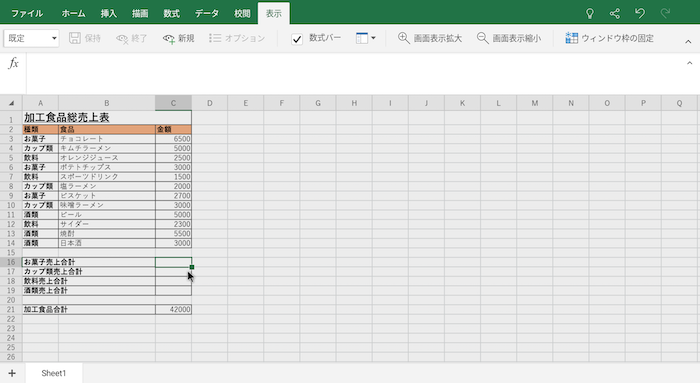
SUMIF関数は、以下の式を使用します。
=SUMIF(範囲,検索条件,合計範囲)
範囲、検索条件、合計範囲の説明をします。
- 範囲とは、検索の対象とする範囲のことです。
- 検索条件とは、セルを検索するための条件のことです。
- 合計範囲とは、合計したい値が入力されているセル範囲のことです。
ですので、今回の場合ですと、
- 範囲は、種類が入力されているセル範囲です。
- 検索条件は、お菓子が入力されているセルです。
- 合計範囲は、金額が入っているセル範囲です。
今回は、式を入力しないで、数式タブから関数を選択して、SUMIF関数の値を出す方法をご紹介します。


SUMIF関数の使い方
①合計を表示したいセルを選択する
お菓子の合計を表示したいセルは、C16になりますので、このセルを選択します。
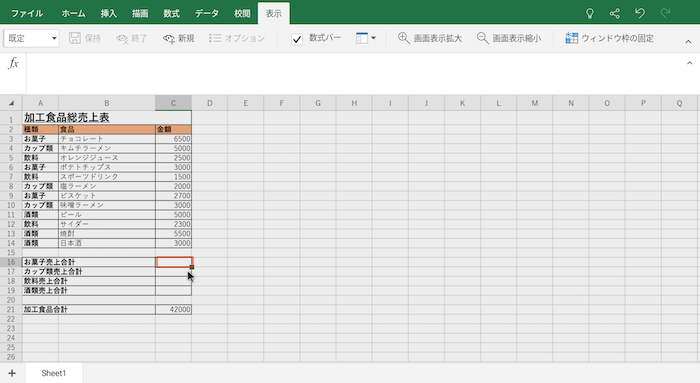
②数式のタブをクリックし、数学/三角をクリックして、その中にあるSUMIF関数を選択する
数式のタブをクリックします。
すると数学/三角の項目が現れるので、それをクリックします。
するといろんな候補からSUMIFがあるので、それをクリックします。
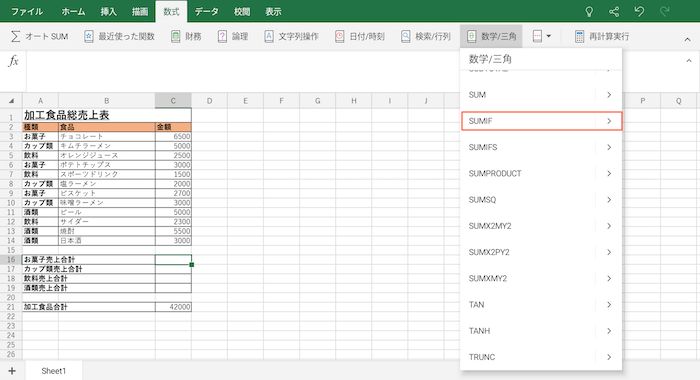
③範囲、検索条件、合計範囲を選択する
範囲は、お菓子が入力されているセル範囲ですので、A3:A14となります。
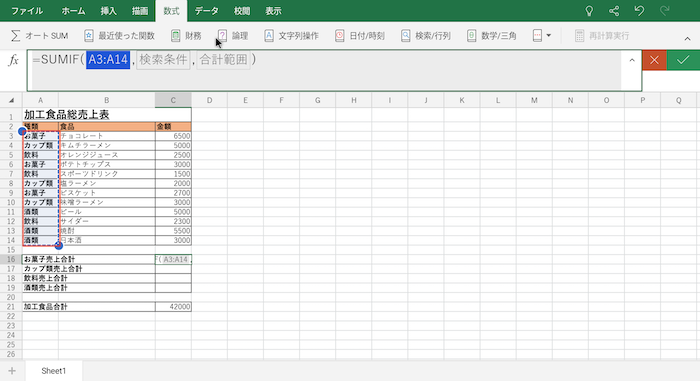
検索条件は、お菓子と入力されているセルであればどれでも構いません。
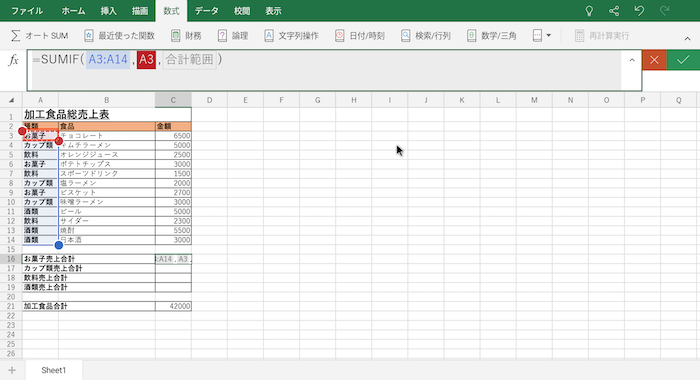
合計範囲は、金額が入っているセル範囲ですので、C3:C14となります。
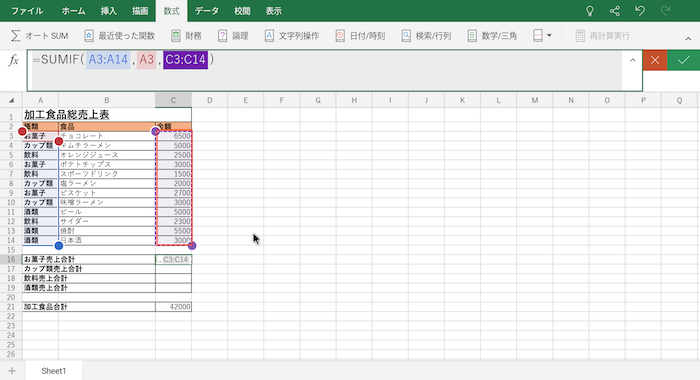
最後にエンターキーを押します。
④お菓子の合計が求められる
これでお菓子の合計が求められます。